你的 iPhone 上需要這個快捷方式,以防它被盜
您的 iPhone 有很多内置保护措施,以防被盗。但狡猾的小偷可能会在您解锁后从您手中抢走它,并通过启用飞行模式来阻止您跟踪它。我创建这个快捷方式是为了在发生这些情况时保护自己。
iPhone 窃贼抢走 iPhone 时会做什么
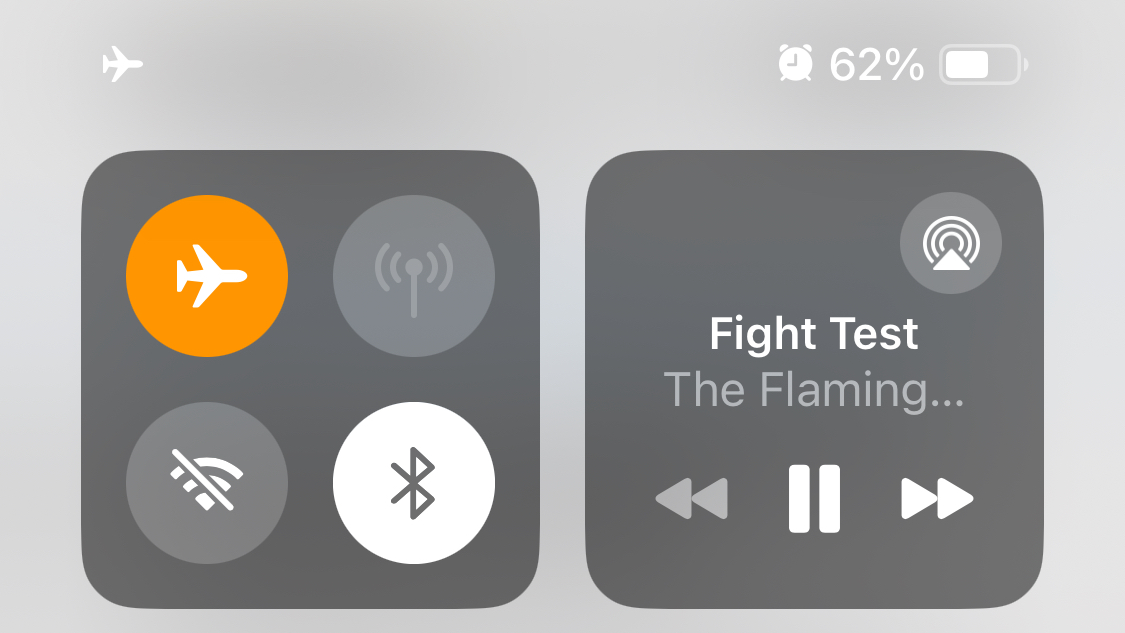
我们大多数人都启用了“查找我的”功能,因此如果 iPhone 丢失或丢失,我们可以轻松追踪它被盗。然而,小偷很容易通过从控制中心启用飞行模式来停止位置跟踪。
默认情况下,iPhone 允许您在锁定时访问控制中心,因此小偷甚至不需要您的密码即可执行此操作。
如果您还没有这样做,您可以更改此行为以提高安全性,方法是转到“设置”>“Face ID/Touch ID 和密码”,然后向下滚动到“锁定时允许访问”部分并禁用“控制”中心。”
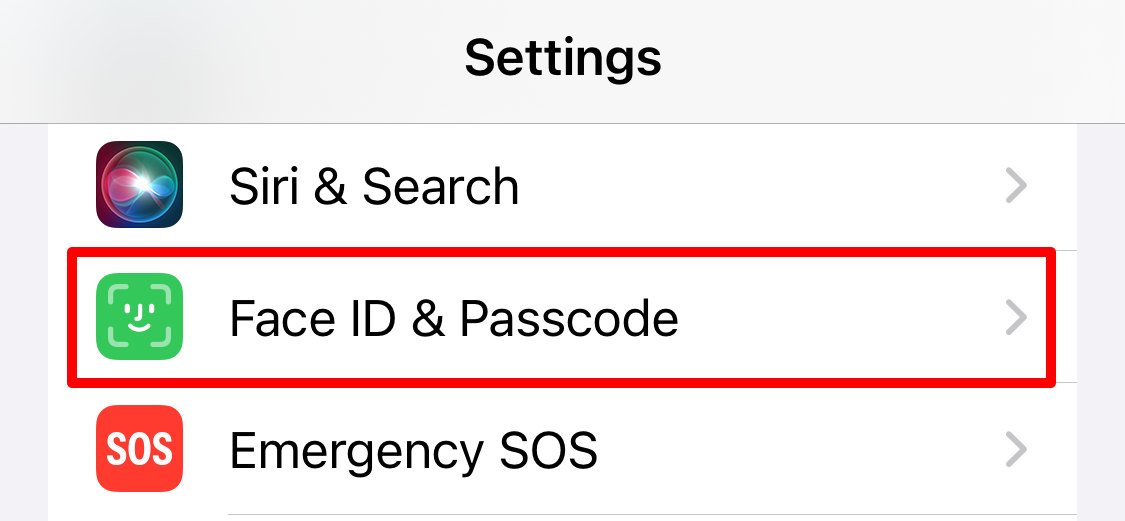
但这还不够。如果你解锁 iPhone 后就有人抢走了你怎么办?他们不仅可以打开控制中心以打开飞行模式并阻止您跟踪任何内容,而且还可以访问您的所有数据。这正是 Apple 在设备中添加被盗设备保护的原因,您也应该打开它。
但是下面的快捷方式将为您提供更多保护。
iPhone 快捷方式如何提供帮助
这个快捷方式背后的想法非常简单。大多数窃贼在偷走 iPhone 后会做的第一件事就是启用飞行模式来停止位置跟踪,因此我们可以将其设置为自动触发器来运行自定义的“防盗保护”快捷方式。您可以使用此快捷方式来运行各种操作,但我建议禁用飞行模式并锁定屏幕。
这意味着一旦小偷启用了飞行模式,它就会自动再次关闭(这样您就可以继续跟踪手机),并且它会锁定设备(这样他们就无法再次尝试或访问您的设备)数据而不知道您的密码)。您甚至可以使用此快捷方式使用自拍相机拍照来拍摄小偷的照片,尽管这确实会减慢速度。
如果您以前没有使用过“快捷方式”应用程序,那么您可能想尝试以下其他一些很酷的快捷方式。
创建此快捷方式的指南
此快捷方式非常容易创建,但我将把它分成两部分,以使其尽可能清晰。第一部分是关于创建启用飞行模式时运行的“防盗保护”快捷方式,让您准确选择想要发生的情况。第二部分向您展示如何设置自动化以在打开飞行模式时触发该快捷方式。
这些说明的两个步骤都很重要,所以不要跳过其中一个。
第 1 步:创建“防盗”快捷方式
打开 iPhone 上的快捷方式应用程序,然后点击“ ”以创建新快捷方式。打开屏幕顶部的下拉菜单以重命名快捷方式。你可以随意称呼它,但我称我的为“防盗保护”。
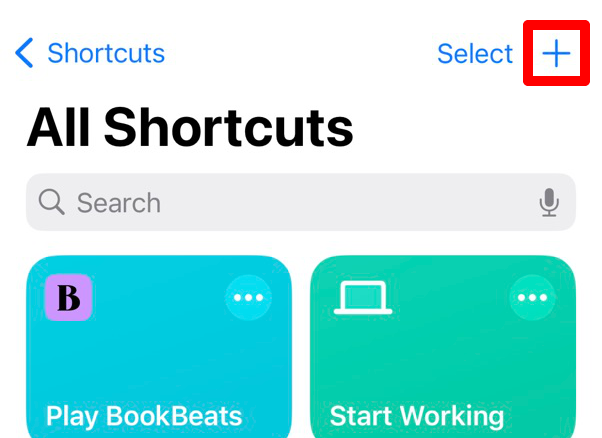
现在点击“添加操作”。搜索并添加“锁定屏幕”操作。然后在屏幕底部搜索以添加“设置飞行模式”操作。确保将其配置为“关闭”飞行模式。
我还建议添加操作以确保 Wi-Fi、蓝牙和蜂窝数据也全部打开,只是为了确保它们没有被单独禁用。
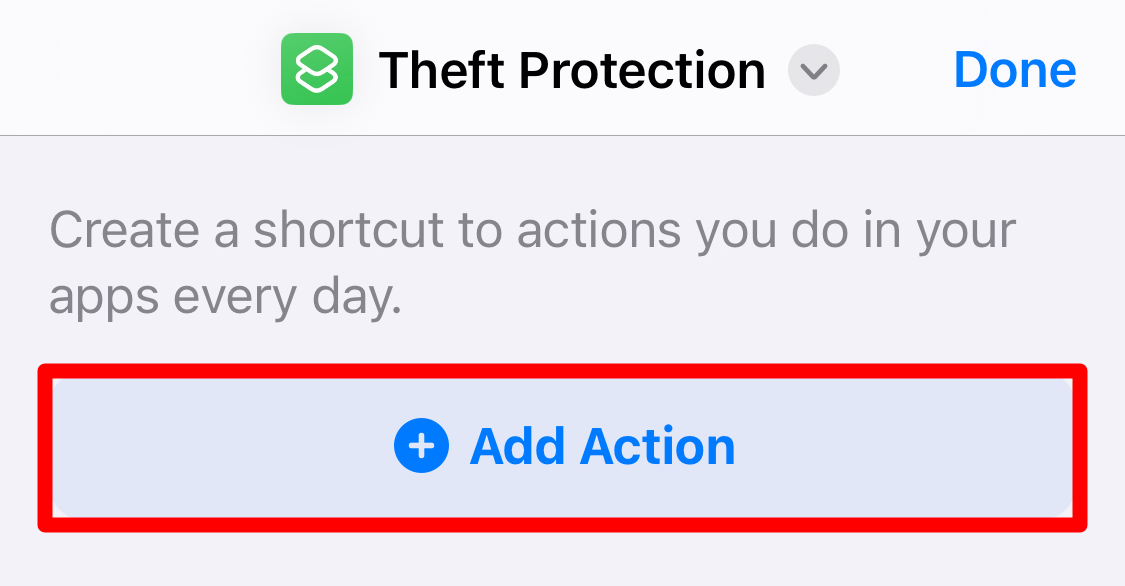
如果你想给小偷拍照,你需要添加“拍照”动作集以使用“前置”摄像头。另外,打开下拉菜单并禁用“显示相机预览”选项。然后将其与下面的“保存到相册”操作配对,否则照片将无法保存。您需要将这两个操作移至列表顶部,以便它可以在屏幕锁定之前拍照。
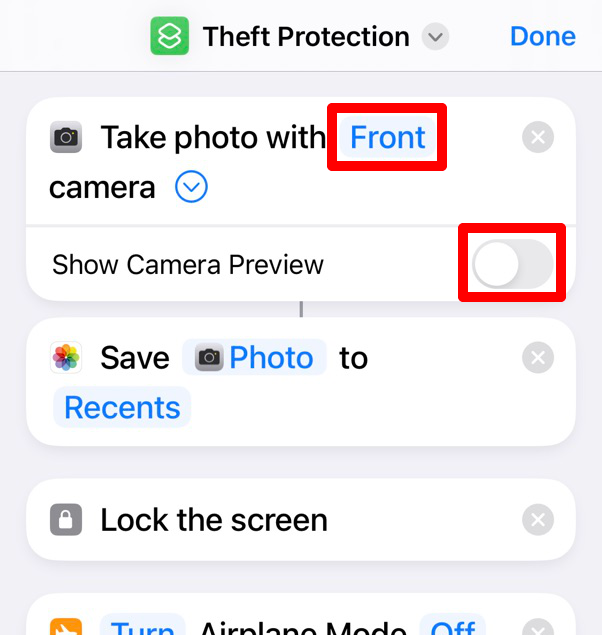
拍照会减慢快捷方式的速度,因此不使用它会更安全。
第 2 步:为快捷方式创建自动化触发器
现在您已经创建了快捷方式,您需要使其在启用飞行模式时自动运行。在快捷方式应用程序中,转到“自动化”选项卡,然后点击“ ”或点击“创建新自动化”。搜索并选择“飞行模式”。
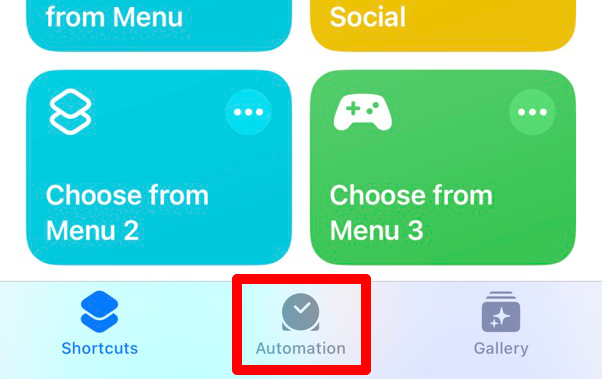
确保飞行模式“打开”时自动触发,并确保将其设置为“立即运行”,否则它会在之前询问小偷确认跑步,这对我们来说没有多大帮助。然后点击“下一步”并选择您在上一步中创建的“防盗保护”快捷方式。
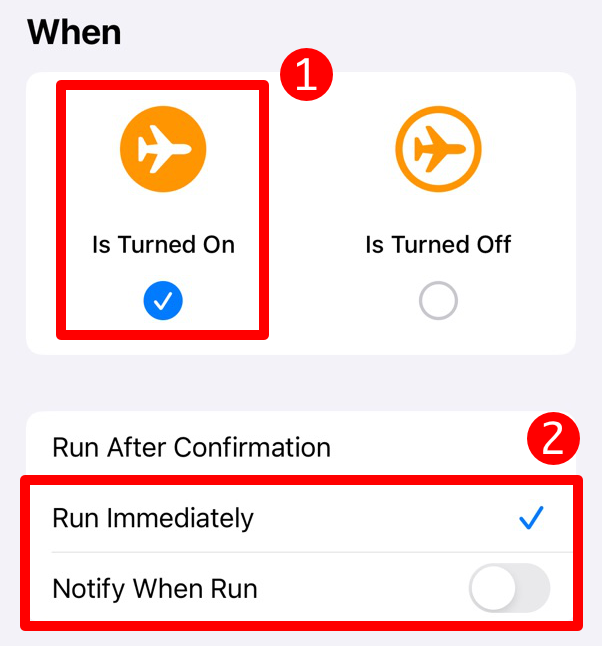
完成后,请务必通过打开飞行模式来测试快捷方式。您应该会发现屏幕锁定并且飞行模式稍后再次关闭。如果不起作用,请先尝试重新启动您的 iPhone。
如何以及何时禁用快捷方式
当然,有时您确实想使用飞行模式。对于这些情况,您需要禁用此自动化。只需转到“快捷方式”>“自动化”并选择“飞行模式”自动化即可。然后打开“自动化”下拉列表并选择“不运行”。点击“完成”后,自动化将被禁用,直到您将该设置更改回“立即运行”。
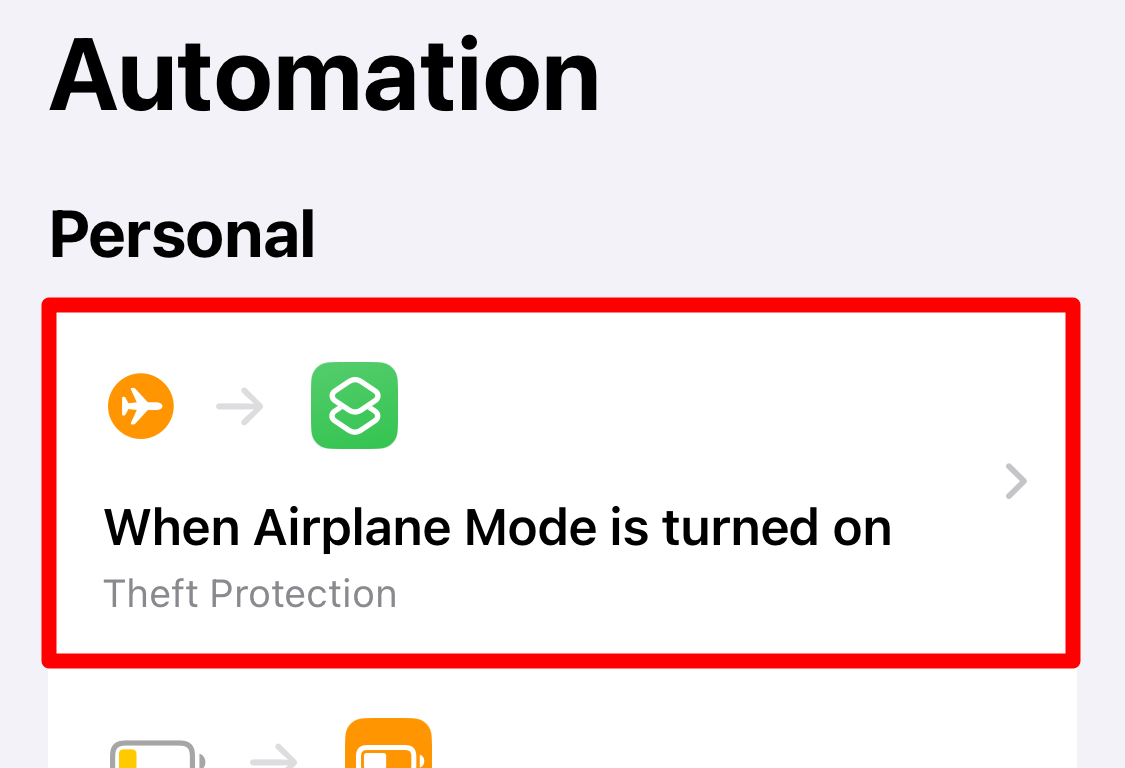
确保您永远不会将其设置为“确认后运行”,因为如果您这样做,小偷可以轻松地阻止它运行。
由于我不住在犯罪率高的地区,因此我大部分时间都禁用此快捷方式。但每当我带着 iPhone 旅行或前往较繁忙的地区时,我都会确保启用它。
您的更改已保存
电子邮件已发送
请验证您的电子邮件地址。
发送确认电子邮件您已达到帐户关注主题的上限。
管理您的列表 关注 关注 关注带通知 关注 取消关注-
 無法透過 0x80041014 啟動 Windows 10/11?看這裡!有些人在嘗試啟動 Windows 10/11 時可能會收到錯誤代碼 0x80041014。為什麼會出現這種情況?在 MiniTool Solution 的這篇文章中,我們將引導您輕鬆擺脫 Windows 啟動錯誤 0x80041014。 Windows 啟動錯誤代碼 0x80041014驗證您的 W...軟體教學 發佈於2024-11-08
無法透過 0x80041014 啟動 Windows 10/11?看這裡!有些人在嘗試啟動 Windows 10/11 時可能會收到錯誤代碼 0x80041014。為什麼會出現這種情況?在 MiniTool Solution 的這篇文章中,我們將引導您輕鬆擺脫 Windows 啟動錯誤 0x80041014。 Windows 啟動錯誤代碼 0x80041014驗證您的 W...軟體教學 發佈於2024-11-08 -
 如何修復 Windows 錯誤:ERROR_HANDLE_EOF – 完整指南遇到 Windows 错误 ERROR_HANDLE_EOF?面对这样的错误,您可能会感到恼火和沮丧。什么是ERROR_HANDLE_EOF?这个错误是怎么发生的?如何解决这个错误?别紧张!现在阅读 MiniTool 上的这篇文章,获取几种有用的方法来修复它。关于 ERROR_HANDLE_EOF帮...軟體教學 發佈於2024-11-08
如何修復 Windows 錯誤:ERROR_HANDLE_EOF – 完整指南遇到 Windows 错误 ERROR_HANDLE_EOF?面对这样的错误,您可能会感到恼火和沮丧。什么是ERROR_HANDLE_EOF?这个错误是怎么发生的?如何解决这个错误?别紧张!现在阅读 MiniTool 上的这篇文章,获取几种有用的方法来修复它。关于 ERROR_HANDLE_EOF帮...軟體教學 發佈於2024-11-08 -
 如何使用 OBS Studio 錄製高品質的遊戲視頻如何设置OBS Studio来录制游戏 在录制游戏之前,您必须设置 OBS Studio。与 Snipping Tool 等基本屏幕录制软件不同,它只专注于游戏的视频方面,OBS Studio 还允许您控制和调整其他设置。您可以选择显示源,调整音频、视频和输出设置,以及映射热键,如下所示。 选择来源...軟體教學 發佈於2024-11-08
如何使用 OBS Studio 錄製高品質的遊戲視頻如何设置OBS Studio来录制游戏 在录制游戏之前,您必须设置 OBS Studio。与 Snipping Tool 等基本屏幕录制软件不同,它只专注于游戏的视频方面,OBS Studio 还允许您控制和调整其他设置。您可以选择显示源,调整音频、视频和输出设置,以及映射热键,如下所示。 选择来源...軟體教學 發佈於2024-11-08 -
 《冰汽時代 2》在 Windows 11/10 上會崩潰嗎?遵循指南!自從《Frostpunk 2》發布以來,許多玩家報告稱他們遇到了「Frostpunk 2 崩潰」或「Frostpunk 2 無法啟動」的問題。如果你是其中之一,那麼 MiniTool 的這篇文章就是你所需要的。請繼續閱讀。 最近發布的幾乎所有遊戲都面臨性能問題,例如《戰鎚 40000 星際戰士 2》...軟體教學 發佈於2024-11-08
《冰汽時代 2》在 Windows 11/10 上會崩潰嗎?遵循指南!自從《Frostpunk 2》發布以來,許多玩家報告稱他們遇到了「Frostpunk 2 崩潰」或「Frostpunk 2 無法啟動」的問題。如果你是其中之一,那麼 MiniTool 的這篇文章就是你所需要的。請繼續閱讀。 最近發布的幾乎所有遊戲都面臨性能問題,例如《戰鎚 40000 星際戰士 2》...軟體教學 發佈於2024-11-08 -
 針對 Windows 11 上損壞的使用者設定檔的 5 個修復基本修复: 更新计算机: Windows 更新通常包括错误修复和补丁,并且可能会更正损坏的用户配置文件。 运行恶意软件扫描:如果问题是由恶意软件引起的,病毒扫描将检测并修复它。 使用安全模式: 以安全模式启动 Windows 使其仅用于基本服务,从而隔离问题。 运行 CHKDSK 实用程序: 此...軟體教學 發佈於2024-11-08
針對 Windows 11 上損壞的使用者設定檔的 5 個修復基本修复: 更新计算机: Windows 更新通常包括错误修复和补丁,并且可能会更正损坏的用户配置文件。 运行恶意软件扫描:如果问题是由恶意软件引起的,病毒扫描将检测并修复它。 使用安全模式: 以安全模式启动 Windows 使其仅用于基本服务,从而隔离问题。 运行 CHKDSK 实用程序: 此...軟體教學 發佈於2024-11-08 -
 如何在 iPhone 上將即時照片轉換為影片或 GIFQuick LinksConvert a Live Photo Into a Video Saving a Looping Video to the Files App Collate Multiple Live Photos Into a Video Use a Live Photo ...軟體教學 發佈於2024-11-08
如何在 iPhone 上將即時照片轉換為影片或 GIFQuick LinksConvert a Live Photo Into a Video Saving a Looping Video to the Files App Collate Multiple Live Photos Into a Video Use a Live Photo ...軟體教學 發佈於2024-11-08 -
 在 Mac 上安排關機定時器的 3 種方法第 3 步:选择时间表选项。 步骤 4:指定要执行的日期、时间和操作。 第5步:最后点击应用。 就是这样。您已成功安排 Mac 在指定时间关闭。如果您觉得这些步骤太长而难以遵循,有一些方便的应用程序,例如计时器时钟(付费)和 Almighty-Powerful 调整(...軟體教學 發佈於2024-11-08
在 Mac 上安排關機定時器的 3 種方法第 3 步:选择时间表选项。 步骤 4:指定要执行的日期、时间和操作。 第5步:最后点击应用。 就是这样。您已成功安排 Mac 在指定时间关闭。如果您觉得这些步骤太长而难以遵循,有一些方便的应用程序,例如计时器时钟(付费)和 Almighty-Powerful 调整(...軟體教學 發佈於2024-11-08 -
 修復小部件在 Mac 上無法運作或無法載入的 6 種方法基本修復 重新啟動您的 Mac:從簡單的重新啟動開始。點擊 Mac 右上角的 Apple 標誌以找到重新啟動選項。 檢查網路連線:一些小部件,如溫度、庫存變化等,需要穩定的網路。首先,進行快速的網路速度測試。然後,檢查您的 Wi-Fi 是否顯示為灰色。 確保該應用程式已安裝在 Mac 上:如果某...軟體教學 發佈於2024-11-07
修復小部件在 Mac 上無法運作或無法載入的 6 種方法基本修復 重新啟動您的 Mac:從簡單的重新啟動開始。點擊 Mac 右上角的 Apple 標誌以找到重新啟動選項。 檢查網路連線:一些小部件,如溫度、庫存變化等,需要穩定的網路。首先,進行快速的網路速度測試。然後,檢查您的 Wi-Fi 是否顯示為灰色。 確保該應用程式已安裝在 Mac 上:如果某...軟體教學 發佈於2024-11-07 -
 如何在 Edge 中啟用或停用 Internet Explorer 模式在 Microsoft Edge 中啟用或停用 Internet Explorer 模式 Microsoft Edge 的 Internet Explorer 模式可讓您輕鬆存取舊網站,而無需切換瀏覽器。請按照以下簡單步驟啟用或停用它。 第 1 步:點選 Edge 瀏覽器右上角的三點選單,然後選擇...軟體教學 發佈於2024-11-07
如何在 Edge 中啟用或停用 Internet Explorer 模式在 Microsoft Edge 中啟用或停用 Internet Explorer 模式 Microsoft Edge 的 Internet Explorer 模式可讓您輕鬆存取舊網站,而無需切換瀏覽器。請按照以下簡單步驟啟用或停用它。 第 1 步:點選 Edge 瀏覽器右上角的三點選單,然後選擇...軟體教學 發佈於2024-11-07 -
 從系統映像備份中提取檔案 Windows 11/10 – 指南!是否可以從 Windows 映像備份中還原單一檔案?當然可以。 MiniTool 將提供全面的指南,引導您了解如何從系統映像備份中提取文件,而無需恢復整個作業系統。 可以使用備份和還原 (Windows 7) 輕鬆建立系統映像備份是一個很好的解決方案,因為它可以將電腦還原到先前的狀態,以防您遇到系統...軟體教學 發佈於2024-11-07
從系統映像備份中提取檔案 Windows 11/10 – 指南!是否可以從 Windows 映像備份中還原單一檔案?當然可以。 MiniTool 將提供全面的指南,引導您了解如何從系統映像備份中提取文件,而無需恢復整個作業系統。 可以使用備份和還原 (Windows 7) 輕鬆建立系統映像備份是一個很好的解決方案,因為它可以將電腦還原到先前的狀態,以防您遇到系統...軟體教學 發佈於2024-11-07 -
 如何在行動版和桌面版 Outlook 行事曆中新增和刪除假期如何在行動裝置上的 Outlook 日曆應用程式中新增假期 讓我們看看如何在 Android 和 iPhone 的 Outlook 日曆應用程式中新增假期。您可以將假期新增為目前日曆中的活動。 Android 和 iPhone 上的 Outlook 應用程式的步驟保持不變。 第 1 步:在 iP...軟體教學 發佈於2024-11-07
如何在行動版和桌面版 Outlook 行事曆中新增和刪除假期如何在行動裝置上的 Outlook 日曆應用程式中新增假期 讓我們看看如何在 Android 和 iPhone 的 Outlook 日曆應用程式中新增假期。您可以將假期新增為目前日曆中的活動。 Android 和 iPhone 上的 Outlook 應用程式的步驟保持不變。 第 1 步:在 iP...軟體教學 發佈於2024-11-07 -
 在 Windows 11 中啟動進入安全模式的 6 種方法在安全模式下,Windows 启动时会附带一组运行系统所必需的基本驱动程序和文件。其他所有内容(包括启动应用程序、网络和命令提示符)在安全模式下均被禁用。这可以帮助您确定外部硬件驱动程序或程序冲突是否导致系统出现故障。 有不同类型的安全模式以及多种访问它们的方法。如果您需要诊断您的电脑,以下是如...軟體教學 發佈於2024-11-07
在 Windows 11 中啟動進入安全模式的 6 種方法在安全模式下,Windows 启动时会附带一组运行系统所必需的基本驱动程序和文件。其他所有内容(包括启动应用程序、网络和命令提示符)在安全模式下均被禁用。这可以帮助您确定外部硬件驱动程序或程序冲突是否导致系统出现故障。 有不同类型的安全模式以及多种访问它们的方法。如果您需要诊断您的电脑,以下是如...軟體教學 發佈於2024-11-07 -
 如何在 Windows 11 中停用或刪除 Hyper-VHyper-V 预装在 Windows 11 计算机上。虽然此虚拟化工具在家庭版操作系统上无法开箱即用,但您可以使用批处理脚本安装它。 不幸的是,Hyper-V 可能与 PC 上的第三方应用程序发生冲突,包括其他虚拟化工具,例如 VMWare Workstation、VirtualBox 和模拟...軟體教學 發佈於2024-11-07
如何在 Windows 11 中停用或刪除 Hyper-VHyper-V 预装在 Windows 11 计算机上。虽然此虚拟化工具在家庭版操作系统上无法开箱即用,但您可以使用批处理脚本安装它。 不幸的是,Hyper-V 可能与 PC 上的第三方应用程序发生冲突,包括其他虚拟化工具,例如 VMWare Workstation、VirtualBox 和模拟...軟體教學 發佈於2024-11-07 -
 蘋果在 iPhone 中加入了更多掠奪性貸款選項在 WWDC 主題演講中,Apple 悄悄透露,使用 Apple Pay 購物時將提供 Affirm 的先買後付 (BNPL) 服務。花旗、Synchrony 和 Fiserv 的融資選項也將進入蘋果的支付處理平台。 Apple 已經提供了名為 Pay Later 的 BNPL 服務。 Affi...軟體教學 發佈於2024-11-07
蘋果在 iPhone 中加入了更多掠奪性貸款選項在 WWDC 主題演講中,Apple 悄悄透露,使用 Apple Pay 購物時將提供 Affirm 的先買後付 (BNPL) 服務。花旗、Synchrony 和 Fiserv 的融資選項也將進入蘋果的支付處理平台。 Apple 已經提供了名為 Pay Later 的 BNPL 服務。 Affi...軟體教學 發佈於2024-11-07 -
 OOBE Bypassnro 無法在 Windows 11 上運作嗎?解決它!沒有什麼比安裝作業系統後在 Windows 11 初始設定中無法使用 OOBEbypassnro 問題更令人沮喪的了。不用擔心。請按照 MiniTool 提供的綜合指南逐步解決此問題。 OOBE Bypassnro 無法正常工作 Windows 11全新安裝 Windows 11/10 是更好的方法...軟體教學 發佈於2024-11-07
OOBE Bypassnro 無法在 Windows 11 上運作嗎?解決它!沒有什麼比安裝作業系統後在 Windows 11 初始設定中無法使用 OOBEbypassnro 問題更令人沮喪的了。不用擔心。請按照 MiniTool 提供的綜合指南逐步解決此問題。 OOBE Bypassnro 無法正常工作 Windows 11全新安裝 Windows 11/10 是更好的方法...軟體教學 發佈於2024-11-07
學習中文
- 1 走路用中文怎麼說? 走路中文發音,走路中文學習
- 2 坐飛機用中文怎麼說? 坐飞机中文發音,坐飞机中文學習
- 3 坐火車用中文怎麼說? 坐火车中文發音,坐火车中文學習
- 4 坐車用中文怎麼說? 坐车中文發音,坐车中文學習
- 5 開車用中文怎麼說? 开车中文發音,开车中文學習
- 6 游泳用中文怎麼說? 游泳中文發音,游泳中文學習
- 7 騎自行車用中文怎麼說? 骑自行车中文發音,骑自行车中文學習
- 8 你好用中文怎麼說? 你好中文發音,你好中文學習
- 9 謝謝用中文怎麼說? 谢谢中文發音,谢谢中文學習
- 10 How to say goodbye in Chinese? 再见Chinese pronunciation, 再见Chinese learning

























